Oproti předchozím verzím nejsou ve Windows 7 v oznamovací oblasti okamžitě dostupné ikony na různé průběžně spouštěné programy nebo součástí, ale můžete je zobrazit či přizpůsobit teprve po klepnutí na ikonu se šipkou směřující nahoru. Po následování odkazu Vlastní nastavení se již zobrazí odpovídající dialog, kde lze u každé ikony vybrat některé z pravidel zobrazení.
Při výběru pravidel zobrazení ikon v oznamovací oblasti máte k dispozici několik možností. Na první pohled nemusí být jasné, jaký mají význam, zde je přehled:
- Zobrazovat ikony a upozornění – ikona bude kdykoliv zobrazena, stejně tak se zobrazí jakékoliv informace k ní přidružené.
- Skrýt ikony a upozornění – ikona i oznámení budou stále skryty. Jedná se o vhodnou volbu například u klientů pro instant messaging, kdy je ikona stavu dostupnosti často stále stejná, a tedy není třeba ji mít zobrazenou.
- Zobrazovat pouze upozornění – ikona bude stále skryta, nicméně pokud program otevře informační bublinu s doplňujícími informacemi, systém Windows 7 ji uživateli přesto zobrazí.
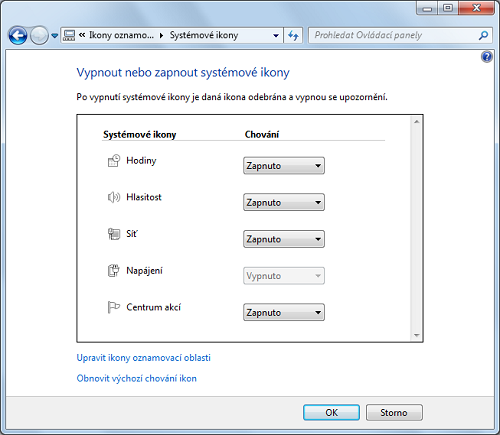
Základní nastavení ikon v oznamovací oblasti Windows 7
Chcete-li předchozí možnosti využít k tomu, aby byly ikony v oznamovací oblasti stále viditelné, může být konfigurace po jedné zdlouhavá. Abyste se vyhnuli neustálému vypínání nebo zapínání zobrazení vybraných ikon, můžete aktivovat zaškrtávací pole Vždy zobrazit všechny ikony a oznámení na hlavním panelu. Všechny ikony pak budou stále zobrazené, což sice ukousne část prostoru hlavního panelu, nicméně odstraní nutnost ruční konfigurace vinou průběžného vypínání neaktivních ikon.
Z dialogu s přizpůsobením jednotlivých ikon je také možné přejít k vypnutí/zapnutí některých hlavních, a to následováním odkazu Vypnout nebo zapnout systémové ikony. V novém dialogu pak lze zapnout nebo vypnout následující typy ikon:
- Hodiny – zobrazení aktuálního data a času v pravém dolním rohu obrazovky.
- Hlasitost – zobrazení hlasitosti a stavu zvukového zařízení
- Síť – zobrazení síťového připojení, u bezdrátového připojení pak přímo síla signálu.
- Napájení – druh napájení, typicky tedy položka u notebooku. Může jít o symbol baterie a jejího stavu, nebo napájení ze sítě.
- Centrum akcí – odkaz do speciální sekce, která nabízí řešení aktuálních problémů a doladění hardwarové nebo softwarové konfigurace Windows 7.
Výhodou při zapínání nebo vypínání zobrazení ikon pomocí právě popsaného dialogu je průběžný náhled takto prováděné akce. Jakmile tedy například u položky Hodiny nastavíte hodnotu Zapnuto, ihned se zobrazí hlavní panel bez ní. Pro vytvoření představy o výsledku tedy nemusíte průběžně potvrzovat nastavení tlačítkem OK.